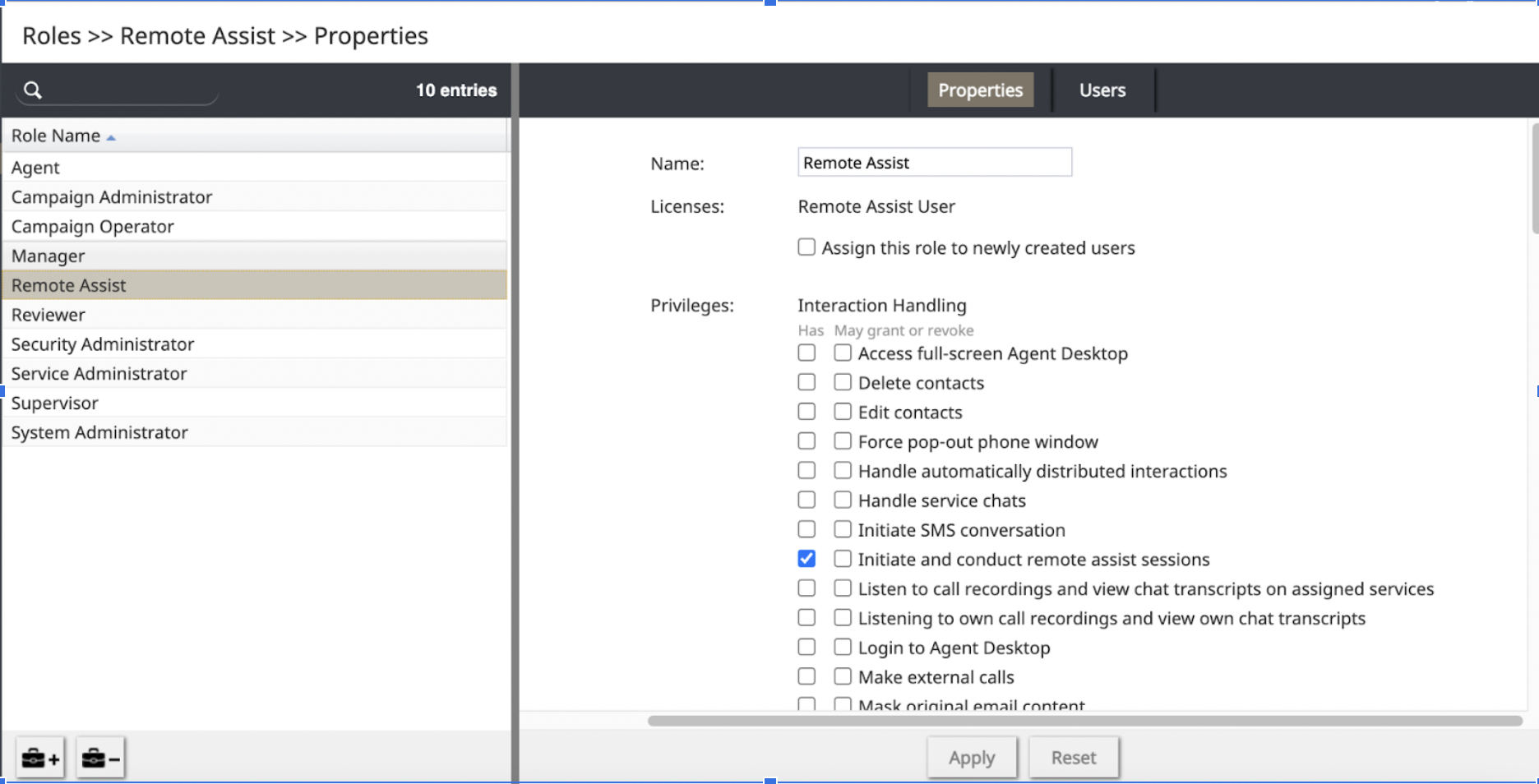Remote Assist Übersicht
Wenn die Bright Pattern Kontakt Center Remote Assist (RA)-Funktion für Ihr Kontakt Center aktiviert ist, können Sie Ihren Kunden während eines Gesprächs Remote-Support für Desktop- und Mobilgeräte bieten. Das bedeutet, dass Sie autorisierten Zugriff auf den Bildschirm des Kundengeräts haben, die Kontrolle über die Navigation haben und in der Lage sind, während einer aktiven Interaktion auf dem Gerät zu tippen und Änderungen vorzunehmen. Remote Assist erleichtert die Fehlerbehebung und Hilfe.
RA gibt Agenten die Möglichkeit, Kunden mithilfe einer auf dem Desktop des Agenten installierten Anwendung zu unterstützen.
RA bietet folgende Funktionen für Agenten:
- Bildschirmfreigabe
- Fernsteuerung (nur auf dem Desktop des Agenten)
- Kopieren von Dateien zwischen Agent und Kunde
- Kopieren/Einfügen von Text aus der Zwischenablage zwischen Agenten und Kunden
- Transfer und Verarnbeiten von Konferenz Anrufen und Chats
Anforderungen
Für den Nutzen der Remote Assist-Funktion sind folgende Voraussetzungen erforderlich:
- Diese Funktion wird vom Service Provider Ihres Contact Centers aktiviert. Weitere Informationen erhalten Sie von Ihrem Administrator.
- Um die Funktion Remote Assist nutzen zu können, müssen Sie über die Berechtigung Remote-Assist-Sitzungen initiieren und durchführen privileg haben.
Lehrgänge
Die folgenden Artikel zeigen Ihnen einige Möglichkeiten, wie Sie RA in Chat- und Sprachsitzungen nutzen können:
- Remote Assist auf Macs
- Die Registerkarte Remote Assist
- Nutzen der Fernunterstützung
- Runterladen und Laufenlassen der Remote Assist-Anwendung
- Fenster "Kundeninteraktion
- Beginn einer Chat Remote Assist Sitzung
- Beginn eines Telefon-Anrufs und einer Remote Assist-Sitzung
- Versehentliches Beenden einer Sitzung innerhalb einer Remote Assist-Sitzung
- So setzen Sie eine Chat-Sitzung mit Remote Assist fort, wenn der Browser des Kunden neu gestartet werden muss
- Wie man den Desktop hochfährt und eine Remote Assist-Sitzung fortsetzt
- Umschalten eines Anwenders in den Administratormodus unter Windows
- Nutzen der Senden-Tasten während einer Remote Assist-Sitzung
- Verlassen einer Remote-Assist-Sitzung
- Mehrere Agenten in einer Remote-Assist-Sitzung
- Mehrere Remote-Assist-Sitzungen
- Navigieren durch die verfügbaren Monitorbildschirme in einer Remote-Assist-Sitzung
- Neue PIN oder URL in einer Remote-Assist-Sitzung
- Anzeigen des Remote Assist-Anzeigefensters reinkommen
- Verlauf der Remote Assist-Aktivitäten
- Remote Assist innerhalb einer CRM-Sitzung
- Transfer einer Remote Assist-Sitzung an einen anderen Agent
- Übertragen von Dateien in einer Remote Assist-Sitzung
< Previous | Next >